Création de l’identifiant de mesure google analytics
Rendez-vous sur https://analytics.google.com/ et connectez vous avec un compte gmail.
Vous pouvez en créer un directement si vous n’en avez pas encore.
Vous n’avez pas encore de propriété de suivi
Si vous n’avez pas encore de traceur de statistique cliquez sur « commencer à mesurer »
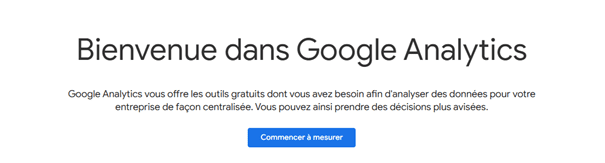
Sur la première étape ;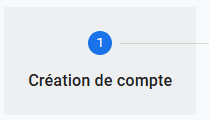
Vous devez saisir un nom du compte qui vous permettra de le retrouver plus tard, cliquez sur suivant et passez à l’étape « configurer une propriété »
Vous avez déjà des propriétés de suivi
Si vous avez déjà des traceurs de statistiques, cliquez sur l’icone d’administration en bas à gauche : ![]() puis « créer > propriété »
puis « créer > propriété »
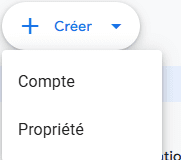
Configurer une propriété
La configuration se fait en 4 étapes :
![]()
Etape 1
Nommez la propriété avec un nom qui vous permettra de l’identifier rapidement.
Pour le fuseau horaire, choisissez « France »
Pour la devise, choisissez « Euro »
Etape 2
Choisissez une catégorie sectorielle et une taille d’entreprise
Etape 3
Choisissez la mesure de trafic :

Etape 4
Sélectionnez la plateforme web :
![]()
Dans la fenêtre qui apparait, saisissez l’url de votre site et nommez le flux (par exemple avec le nom du site)

Cliquer sur![]() en haut à droite.
en haut à droite.
Une fenêtre de configuration de la balise apparait, elle peut être fermée.
Sur la vue liste :

Cliquez sur la flèche à droite de votre site et copiez l’id de mesure (ici : G-KC8XFN9E1N)
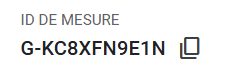
Installation et configuration du plugin
Dans le menu « extensions Fonctionnalités » de votre site, cherchez « stats »
Le plugin s’affiche :
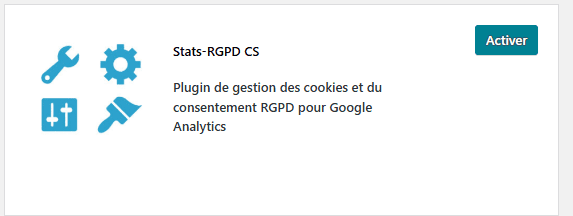
Activez-le.
Vous aurez alors dans le menu de gauche l’item : ![]()
Renseignez les informations suivantes :
- Code google analytics : le code que vous avez récupéré sur google analytics (ex : G-KC8XFN9E1N)
- Cochez la case pour activer le suivi
- Vous pouvez indiquer l’url de votre page de politique de confidentialité si vous en possédez une
- Vous pouvez choisir le positionnement de l’icône permettant à l’utilisateur de revenir sur son consentement
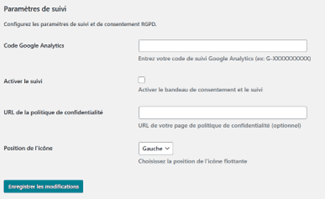
Affichage sur le site
Sur le site le bandeau suivant apparait alors :

Lorsque l’utilisateur a fait un choix, il peut le modifier grâce à l’icône : présente en bas à droite ou à gauche en fonction de votre paramétrage.